ps制作圖像倒影的兩種方法
時間:2024-02-21 07:30作者:下載吧人氣:31




教程步驟
打開原圖 ctrl+J復制圖層,編輯-變換-垂直翻轉將翻轉的圖層拖至下方

為翻轉的圖層添加圖層蒙版,選中漸變工具,選擇線性漸變
在圖層蒙版上拖出漸變

倒影制作完成。此種方法適合大都數單一的平面物體。

素材2

將素材2導入文檔,如以上步驟復制好倒影圖層
由于素材2有一點的透.視.效果,因此不能直接利用漸變拖出

我們可以分步進行操作。首先以頂點為分界處,先框出右邊的矩形選區
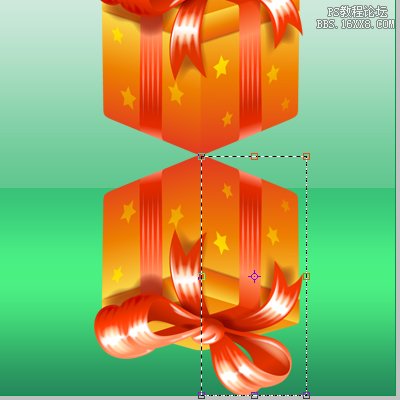
將中心點移至左上角,這一步的目的是讓圓心定位于此
按住ctrl+adlt+shift鍵,鼠標各上拖動右側中間的定位點直至重合
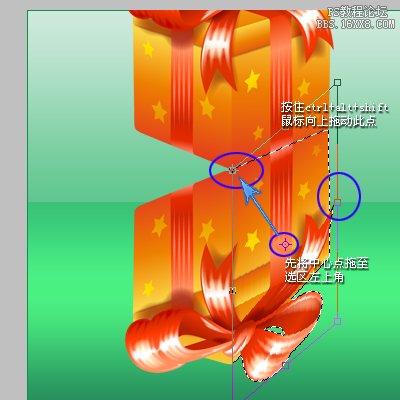
如法炮制出左邊的倒影效果

最后同樣添加圖層蒙版,用漸變拖出,倒影制作完成。

標簽方法,倒影教程,倒影,圖像,制作

網友評論